Google Chrome voi olla yksi suosituimmista selaimista ympäri maailmaa. Miksi jotkut ihmiset haluavat poistaa Chromen? Tässä on yleisiä syitä Google Chromen poistamiseen Mac-tietokoneesta.
Ne ovat: Poista ja asenna Google Chrome Macista saadaksesi tietty versio; Google Chrome kaatuu, jäätyy tai ei toimi; Siivoa käyttämättömät sovellukset ja poista sotku Macista; Vaihda uuteen selaimeen; Testaa sovellusta, onko se yhteensopiva Google Chromen kanssa; Palaa oletusasetuksiin poistamalla ja asentamalla Chromen uudelleen Mac-tietokoneeseen.
Mitä tahansa, voit poistaa Google Chromen Mac-tietokoneesta kokonaan askel askeleelta täältä.
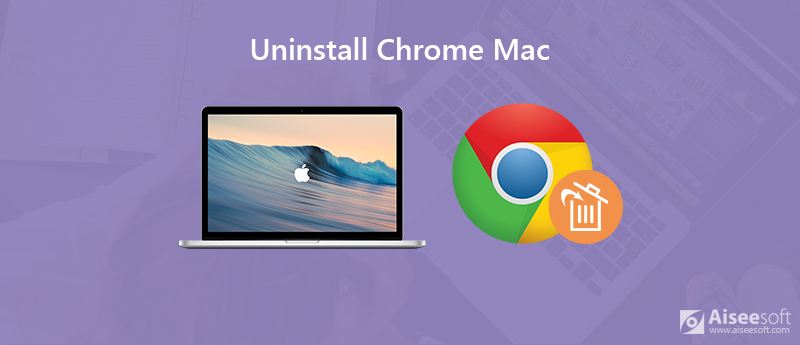
Jos haluat poistaa Chromen kokonaan Macista, Chrome-sovelluksen poistaminen ei riitä. Sinun on poistettava myös Google Chromen profiilitiedot Macista. Sen jälkeen voit vapauttaa paljon tallennustilaa Macilla.
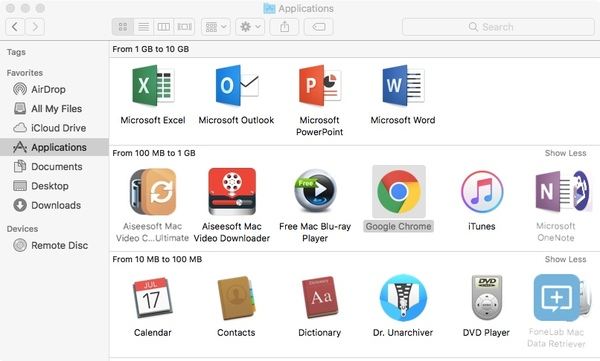
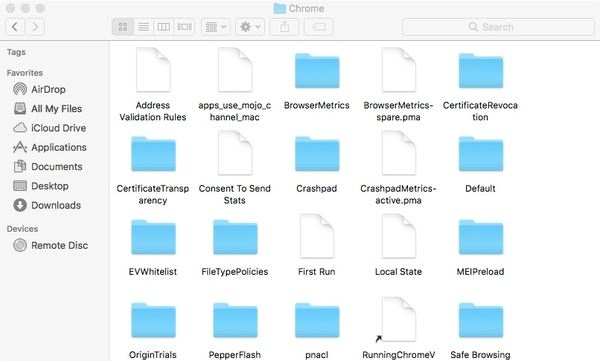
Jos haluat poistaa Google Chromen kokonaan Windows 7/8/10 / XP-, Linux-, iPhone- tai Android-käyttöjärjestelmästä, poista myös Google Chromen kirjanmerkit ja historia manuaalisesti. Se on tärkeä askel kun sinä poista sovellukset.
Entä jos et voi poistaa Chromea Macista? Jos etsit tehokasta Chromen poistotyökalua, voit katsoa sitä Aiseesoft Mac Cleaner. Voit poistaa Chromen ja puhdistaa Chromen tiedot Macista yhdellä kertaa. Sisäinen sovelluksen asennusohjelma voi auttaa sinua poistamaan liittyvät lokit ja asiakirjat yhdellä napsautuksella. Voit nähdä, että tallennustilaa on paljon, kun olet poistanut Chromen Mac Cleaner -sovelluksen avulla.
1. Poista kaikki ei-toivotut sovellukset Macista ja poista niihin liittyvät tiedostot Macista.
2. Puhdista Chromen tiedot, kuten hakuhistoria, lataukset, evästeet ja kaikki niihin liittyvät tiedostot huolellisesti.
3. Poista kaikki roskatiedostot Macista, mukaan lukien näkymättömät tai käyttökelvottomat tiedostot.
4. Vähennä Mac-sotkua poistamalla sovellusten vanhat versiot.
5. Poista suuret tiedostot ja kansiot tiedostokoon tai päivämäärän mukaan.
6. Hanki sisäänrakennettu kaksoiskappale, samanlainen kuvanhaku, silppuri, järjestelmän suorituskyvyn valvonta ja paljon muuta.
7. Työskentele iMacin, iMac Pron, MacBookin, MacBookin, MacBook Airin ja MacBook Pron kanssa, joissa on macOS Sonoma, macOS Big Sur ja macOS Catalina, macOS 10.14, 10.13, 10.12, 10.11.
100 % turvallinen. Ei mainoksia.




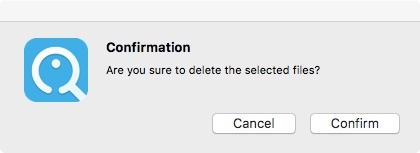
Voit poistaa Chromen sovelluksen Macista perinteisellä tavalla tai kolmannen osapuolen työkalun avulla. Mac-käyttäjille Aiseesoft Mac Cleaner on kattava Mac-asennuksen poistaja, puhdistaja ja hallintaohjelma. Voit pitää Macisi siistinä tehokkaiden toimintojen avulla. Voit tietysti myös poistaa Google Chromen selaushistorian, evästeet ja laajennukset Macista asennuksen poistamisen sijaan. Jos haluat poistaa Google Chromen Androidista ja iPhonesta, älä unohda poistaa liittyviä Chrome-tiedostoja vapauttaaksesi lisää tallennustilaa.
Chrome liittyvät
Nauhoita videoääni Chromebookilla Chrome-näytön tallennin Poista Chrome Macista Korjaa videot, joita ei toisteta Chromessa
Mac Cleaner on ammattimainen Mac-hallintatyökalu roskapostitiedostojen, sotkujen, suurten / vanhojen tiedostojen poistamiseen, päällekkäisten tiedostojen poistamiseen ja Mac-suorituskyvyn seuraamiseen.
100 % turvallinen. Ei mainoksia.